Встречи
Контакты встречи
Следующее поле, находящееся в нижнем левом углу формы Встреча (Appointment), служит для указания контактов, связанных с данной встречей. Связывание контакта со встречей можно рассматривать, как дополнительную информацию о встрече (конкретно о ее участнике), но только находящуюся не в поле Описание встречи, а в поле Контакты (Contacts). Подобное разделение очень удобно, поскольку при добавлении имени сразу же добавляется и вся информация о нем. Подробнее о работе с контактами будет рассказано в главе 4 "Контакты". Сейчас же будет приведен пример заполнения этого поля, к которому вы можете вернуться, когда научитесь работать с контактами.
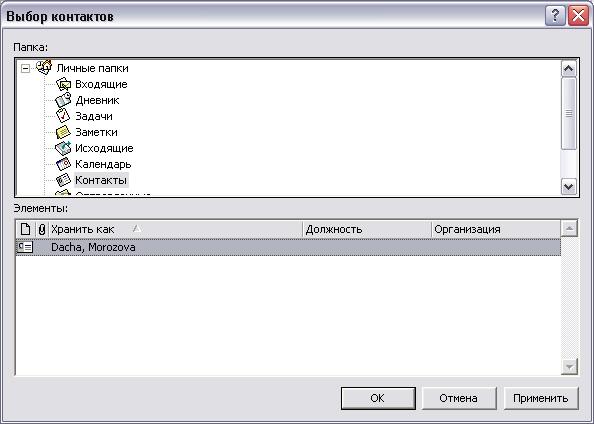
Рис. 2.17. Диалоговое окно Выбор контактов
Пример 2.14. Связывание контакта со встречей.
- Контакты…
- Элементы: <Контакт>
- Применить
- ОК
Замечание
Обращаю ваше внимание на то, что связывание контакта со встречей не делает встречу собранием. Поскольку, во-первых, планирование собрания – это коммуникационный процесс, а во-вторых, связанный контакт может и не согласовывать свои планы средствами Outlook.
Частные встречи
На данном этапе обсуждаются лишь те встречи, которые вводятся в автономный компьютер, с которым работает только один пользователь. Поэтому нет никакой разницы, помечена встреча как "частная" или нет. При работе же на компьютере, входящем в локальную сеть предприятия, установка этого флажка делает данную встречу невидимой для других пользователей (см. раздел 13.4.1 "Создание расписания группы").
Сохранение встречи
После того как форма встречи полностью заполнена, ее необходимо сохранить, нажав кнопку Сохранить и Закрыть (Save and Close). Если вы не хотите закрывать форму и вам необходимо лишь сохранить ее (обезопасив себя от потери информации, например в случае отключения электричества), выберите команду меню Файл › Сохранить или же еще проще – CTRL + S.
Если после открытия встречи вы решили, что она больше не актуальна, ее можно удалить из расписания, щелкнув кнопку Удалить (Delete) на панели инструментов Стандартная (Standard).
Для перехода к следующей (или предыдущей) встрече этого же дня выполните пример 2.15.
Пример 2.15. Переход к следующей встрече.
- Вид › Следующая › Встреча (CTRL + >)
- {На панели инструментов Стандартная}
- Следующая встреча
После закрытия формы встречи отобразиться панель Список встреч с соответствующим значком встречи, двойным щелчком по которому вы можете заново ее открыть для редактирования.
Более подробно о работе с представлением панели Список встреч будет рассказано в разделе 2.2.6 "Отображение встреч и событий на панели Список встреч.
